Sadržaj
Kada moram snimiti kratku bilješku u žurbi, koristim softver za snimanje glasa. Često sam tada u bijegu, pa je mobilni uređaj moj prvi izbor. Za mene su glasovni zapisi obično brzi način za snimanje informacija, a ne za dugotrajnu pohranu, rezervirano mjesto za nešto što ne želim zaboraviti.

Prenijet ću informacije na moj kalendar, popis zadataka ili aplikaciju bilješke, zatim izbrišite snimku. Softver za glasovne bilješke koristim više kao ulaznu poštu nego kao spremište.
Za brze glasovne bilješke, ubojita značajka za mene je pogodnost i to će biti fokus ove recenzije. Obično će najprikladnija aplikacija za snimanje biti ona koju ste dobili s računalom ili uređajem. Za poslove snimanja u kojima je kvaliteta prioritet — recimo glas u video zapisu ili vokal za glazbeni zapis — onda ćete trebati potpuno opremljen audio uređivač ili digitalnu audio radnu stanicu.
Ove aplikacije mogu snimati i uređivati kvalitetan zvuk, a dali smo svoje preporuke u pregledu najboljeg softvera za uređivanje zvuka.
Na kraju, istražit ćemo opcije softvera koje se nalaze između ta dva ekstrema pogodnosti i kvalitete. Koje značajke mogu ponuditi programeri softvera kako bi snimanje glasa bilo korisnije, relevantnije i pristupačnije?
Istražit ćemo aplikacije koje mogu sinkronizirati zvuk koji snimate na predavanju ili sastanku s bilješkama koje vodite, kao i aplikacije koje snimaju vaš glasNadate se da nije bilo važno, samo čuti predavača kako kaže: "I to će biti na ispitu."
Notability je jedna od vodećih aplikacija za bilježenje dostupnih za Mac i iOS. Konkretno, to je jedna od najboljih aplikacija za rukopis pomoću Apple Pencil ili druge olovke. Ali uključuje i diktafon. Nakon što počnete snimati, sinkronizacija s vašim bilješkama događa se automatski, bilo da tipkate ili pišete rukom.
Klik (ili dodir na mobilnim uređajima) na neki tekst ili rukopis reproducirat će ono što je rečeno dok ste pisali taj određeni tekst. Za predavanje, to bi moglo popuniti neke dodatne detalje koje niste uspjeli zapisati. Za sastanak može prekinuti svađu o tome tko je što rekao. Ova značajka čini vaše bilješke bogatijim, a vaše snimke pristupačnijim. Radi dobro.
No imajte na umu da je ova aplikacija samo za Mac i iOS. Ako niste u Appleovom ekosustavu, pogledajte naše alternative u odjeljku “Natjecanje” u nastavku.
Najbolji izbor za pretražive glasovne bilješke: Otter

Duge snimke su teško snalaziti se. Da biste pronašli pravu informaciju, možda ćete morati poslušati cijelu stvar, po mogućnosti dvostrukom brzinom kako biste uštedjeli vrijeme. Izbjegnite to tako da svoje snimke omogućite pretraživanju pomoću automatske strojne transkripcije. Otter nudi prikladan način da to postignete, s mobilnim verzijama za iOS i Android te web verzijom zaoperativni sustavi za stolna računala.
Napomena: iako se strojne transkripcije neprestano poboljšavaju, još uvijek nisu zamjena za ljudskog daktilografa. Pažljivo provjerite transkripciju i ispravite sve pogreške ili odlučite unaprijed platiti da osoba transkribira snimku za vas.
Besplatni plan uključuje 600 minuta transkripcije mjesečno, neograničenu pohranu u oblaku, i sinkronizirati na svojim uređajima. Za 6000 minuta transkripcije mjesečno, Otter košta 9,99 USD mjesečno ili 79,99 USD godišnje.
Otter automatski transkribira vaše snimke i prikazuje tekst dok slušate. Iako strojni prijepisi u ovom trenutku nisu 100% točni, oni su korisni jer vam omogućuju bolje razumijevanje, dijeljenje i pretraživanje onoga što je rečeno. Prijepis se može uređivati kako bi se ispravile sve pogreške.
Aplikacije su dostupne na dvije najveće mobilne platforme, iOS i Android. Također možete pristupiti Otteru na svom računalu putem web aplikacije.
Otterove glasovne bilješke su pametne jer kombiniraju:
- audio,
- transkripciju,
- identifikacija govornika,
- umetnute fotografije i
- ključne fraze.
Bilo da ste poslovna osoba koja prisustvuje sastanku, novinar koji radi na intervjua ili studenta koji revidira predavanje, aplikacija će vas učiniti učinkovitijima, usredotočenijima i suradnijima s vašim snimkama. Možete fotografirati bijelu ploču ili prezentaciju da vam pomognevizualizirati ono što je rečeno. Riječi i fotografije su istaknute u vremenu sa snimkama tijekom reprodukcije.
Snimke se mogu označiti ključnim riječima za organizaciju, a transkripcije se mogu pretraživati tako da možete započeti reprodukciju u odjeljku koji vas zanima. Ako uzmete vremena za snimanje otiska glasa svih sudionika sastanka označavanjem govornika nekoliko odlomaka u transkriptu, Otter će automatski identificirati tko je što rekao tijekom sastanka.
Ako su vam dugačke glasovne snimke važne, pogled izbliza na Vidru. Besplatnih 10 sati transkripcije mjesečno trebalo bi biti dovoljno za potpunu procjenu aplikacije za vaše potrebe, a za 10 USD mjesečno dobivate 100 sati.
Isprobajte Otter.ai besplatnoNajbolji glasovni zapis Softver: Konkurencija
Ostale aplikacije za glasovne bilješke
U slučaju da vaš telefon ili računalo nisu dobili aplikaciju za glasovne bilješke ili tražite nešto s još nekoliko značajki, evo neke alternative koje vrijedi razmotriti.
Mac
Trenutno macOS ne dolazi s aplikacijom za glasovne bilješke. U međuvremenu, evo aplikacije koja dobro radi:
- iScream, besplatno
Sviđa mi se izgled iScreama. Besplatan je i dobro obavlja osnove, uključujući snimanje jednim klikom na ikonu Dock. Quick Voice je dobra alternativa ako tražite još nekoliko značajki.

Windows
Softver za snimanje glasa Axara (24,98 USD ) je višesposobna alternativa Windows diktafonu. Izgleda dobro, može automatizirati pokretanje i zaustavljanje snimanja i može ih podijeliti u jednosatne datoteke radi lakšeg upravljanja. Podržava snimanje iz različitih izvora.
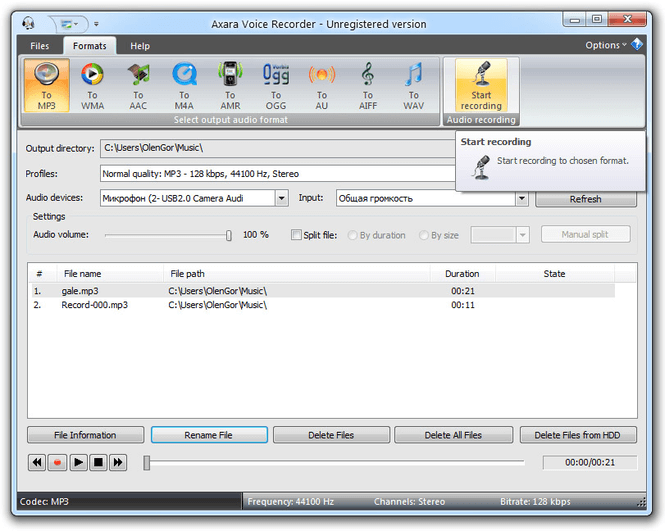
iOS
Postoji ogroman izbor aplikacija za snimanje glasa u iOS trgovini aplikacijama. Neke od njih koje nude više značajki od Appleove aplikacije Voice Memo uključuju:
- Voice Record Pro 7 Full (6,99 USD)
Ove su aplikacije prilično različite. Voice Recorder Pro izgleda prilično napredno sa svojim VU mjeračem i tehničkim dizajnom. Može izvesti vaše snimke u brojne usluge u oblaku, dodati bilješke i fotografije snimkama, pridružiti i podijeliti snimke, a uključuje i osnovne značajke uređivanja.
Smartrecord također može uključiti bilješke i fotografije, i izvoz u usluge u oblaku. Dodaje neograničeno javno dijeljenje vaših snimaka i upravljanje mapama. Aplikacija može prepoznati i preskočiti tišinu. Besplatni plan omogućuje vam da odlučite hoće li vam aplikacija odgovarati, a dostupne su i razne dodatne usluge, uključujući ljudski prijepis i uređivanje teksta.
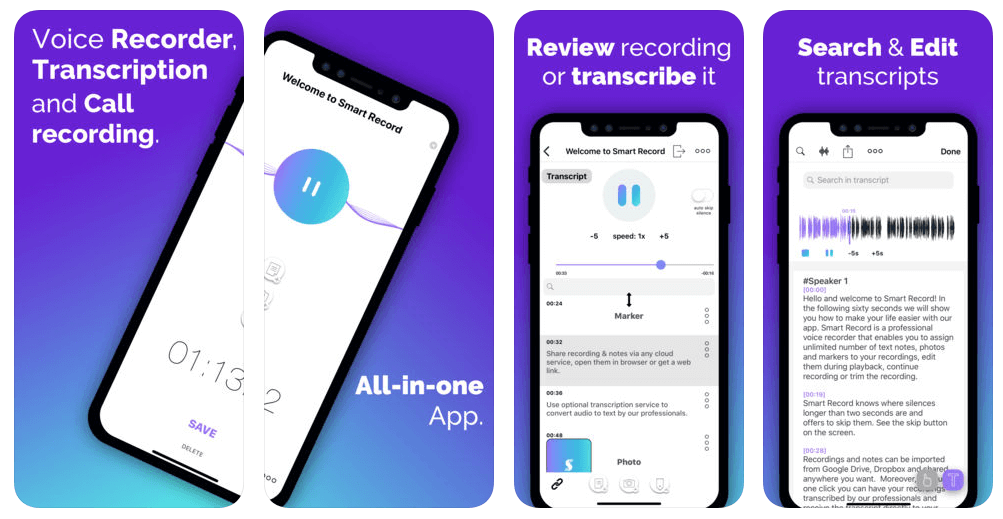
Android
Ako vaš Android telefon nije isporučen sa diktafonom ili samo tražite bolji, evo nekoliko za razmatranje:
- Rev Voice Recorder (besplatno) je dobra osnovna aplikacija, a dostupna je i za iOS. Ljudska transkripcija dostupna je za 1 USD po minuti. Thetvrtka je nedavno izdala Rev Call Recorder, koji može snimati i transkribirati vaše telefonske pozive.
- Tape It (besplatno, oglasi se mogu ukloniti kupnjom putem aplikacije) visoko je ocijenjena aplikacija koja nije komplicirana postaviti. Organiziranje i dijeljenje vaših snimaka je jednostavno.
- Dictomate (4,79 USD) je još jedna visoko ocijenjena aplikacija, koja funkcionira kao diktafon s mogućnošću označavanja.
- Hi-Q MP3 Snimač glasa (3,49 USD) moćan je diktafon s kontrolom pojačanja, automatskim prijenosom i više.
Ostale aplikacije za predavanja i sastanke
Microsoft OneNote (besplatno) jedna je od najpopularnijih aplikacija za vođenje bilješki. Kao i Notability, omogućuje vam snimanje predavanja ili sastanka dok vodite bilješke i sve se sinkronizira.
Nažalost, snimanje glasa još nije dostupno na svim platformama, ali postaje sve bolje. Izvorno dostupna samo u verziji za Windows, značajka je sada dodana za Mac i Android korisnike. Nažalost, korisnici iOS-a još uvijek su izostavljeni, što je šteta jer su iPadi izvrsni uređaji za korištenje na predavanjima i sastancima.
Za korisnike Windowsa, Maca i Androida, značajka radi dobro i preporučuje se. Alternativa koja radi na svim platformama je AudioNote. Njegova cijena varira ovisno o platformi: Mac 14,99 USD, iOS besplatno (ili Pro za 9,99 USD), Android 8,36 USD, Windows 19,95 USD.
Povezivanjem bilješki i zvuka, AudioNote automatski indeksira vašesastanci, predavanja, predavanja i intervjui. Dok reproducirate audio zapis, vaše bilješke i crteži bit će istaknuti, i obrnuto, klikom na svoje bilješke čut ćete točno ono što je rečeno dok ste to pisali.
Besplatna alternativa je Mic Note (Chrome, Windows, Linux i Android). Automatski stavlja vremenske oznake vaše snimke na margine vaših bilješki radi lakše reprodukcije. Snimke se mogu uređivati, a podržana je i osnovna transkripcija.
Ostale aplikacije za snimanje s osnovnom transkripcijom
Konačno, ako vam je prioritet automatska transkripcija vaših snimaka, Otter ima malu konkurenciju. Iako nemate tako sve značajke kao Otter, možda biste željeli razmotriti ove alternative.
Just Press Record (4,99 USD za Mac i iOS) donosi snimanje jednim dodirom, transkripciju i iCloud sinkronizaciju na sve vaše Apple uređaje, uključujući vaš Apple Watch. Gumb za snimanje tu je kad vam zatreba, transkripcija čini vašu snimku pretraživom, a sinkronizacija je stavlja na sve vaše uređaje tako da su vaše snimke spremne za slušanje i dijeljenje.
Snimač glasa & Audio Editor je besplatni diktafon za iPhone i iPad koji se može nadograditi da uključuje transkripcije i tekstualne bilješke uz kupnju putem aplikacije od 4,99 USD. Vaše neograničene audio snimke mogu se pohraniti na niz usluga za pohranu u oblaku, a osnovno uređivanje zvuka dostupno je u aplikaciji.
Alternative glasovnom zapisuSoftver
Da završimo ovu recenziju, primijetit ćemo da softver za glasovne bilješke nije jedini način za pravljenje brzih bilješki svojim glasom. Web aplikacije i gadgeti za snimanje izvrsne su alternative. A inteligentni asistenti sada mogu djelovati na vaše glasovne naredbe s razumnom točnošću, nudeći bolju alternativu snimanju glasa u mnogim scenarijima.
Online usluge
Umjesto instaliranja aplikacije, koristite web uslugu. Vocaroo mrežni diktafon omogućuje snimanje vašeg glasa jednim pritiskom na gumb. (Upozorenje: zahtijeva Flash.)
A ako želite da se vaše snimke transkribiraju tako da se mogu čitati i pretraživati, isprobajte Trint. Učitajte svoje audio (ili video) datoteke, a Trintova umjetna inteligencija će ih pretvoriti u tekst. Usluga košta 15 USD/sat, 40 USD/mjesečno (uključuje tri sata) ili 120 USD/mjesečno (uključuje 10 sati).
Evernote
Mnogi obožavatelji Evernotea pokušavaju koristiti aplikaciju za organiziranje što više dijelova svojih života. Zašto ga ne biste upotrijebili i za snimanje svog glasa. Aplikacija vam omogućuje prilaganje audiosnimki vašim bilješkama.
Iako su snimke priložene bilješkama, one nisu sinkronizirane kao što bi bile s Notability i OneNote. Ali značajka snimanja je zgodna, a ako koristite Evernote za svoje bilješke, ima smisla koristiti ga i za snimke.
Hardverske opcije
Umjesto softverskog rješenja, neki ljudi biraju hardver. Moderni diktafoni idigitalni diktafoni koriste solid state memoriju koja može pohraniti mnoge sate zvuka, snimati 48 sati ili više s jednim punjenjem baterije i imaju kvalitetnije ugrađene mikrofone. Budući da su namijenjeni samo jednom zadatku, jednostavni su za korištenje i imaju namjenske gumbe za jednostavan pristup.
Ovakvi uređaji za snimanje korisni su na mnogo načina. Zapravo, kad je moj suigrač iz SoftwareHow-a JP morao napraviti govorni dio jezičnog ispita, razgovor je snimljen digitalnim diktafonom. Zainteresirani?
Većina nas već nosi pametni telefon kamo god idemo, pa je razumljivo ako oklijevate nositi drugi uređaj. Međutim, mnogi ljudi i dalje smatraju hardverske snimače izvrsnom alternativom.
Inteligentni pomoćnici i softver za diktiranje
Tijekom posljednjih nekoliko desetljeća često sam koristio snimanje glasa, posebno kada nije bilo zgodno tipa.
- “Fredov telefonski broj je 123456789.”
- “Ne zaboravi sastanak u utorak.”
- “Termin kod zubara je u 2:00:00 30 u petak.”
Ovih su dana naši uređaji inteligentniji. Siri, Alexa, Cortana i Google Assistant mogu čuti takve izraze i zapravo zabilježiti telefonski broj u našoj aplikaciji za kontakte, stvoriti termin u našem kalendaru i dodati unose u našu aplikaciju za bilješke. Stoga je manja vjerojatnost da ću snimiti svoj glas, a veća je vjerojatnost da ću reći: "Hej Siri, dogovori termin kod zubaraza 14:30 u petak.”
Ili umjesto korištenja snimanja glasa za diktiranje dokumenata, razmislite o softveru za diktiranje glasa. Ovo je sada dostupno na većini telefona i računala ili možete kupiti aplikaciju treće strane poput Dragona. Umjesto da snime vaš glas u audiodatoteku i kasnije ga transkribiraju, vaši će uređaji protumačiti ono što kažete i upisati to dok govorite.
čitljiv i pretraživ pomoću strojne transkripcije.Jeste li snimanje glasa učinili produktivnim dijelom svog života? Pomoći ćemo vam da istražite koje će aplikacije odgovarati vašim ciljevima i tijeku rada.
Zašto mi vjerujete za ovaj vodič za softver
Moje ime je Adrian i koristim prijenosnu kasetu snimači od 80-ih, a softver za snimanje glasa na prijenosnim računalima i PDA uređajima (osobni digitalni pomoćnici) od 90-ih. Koristio sam te uređaje da se podsjetim na sastanke i telefonske brojeve, zabilježim korisne informacije na koje sam naišao, zabilježim glazbene ideje i razgovaram o sadržaju pisanja projekata.
U ranim danima prepoznavanje rukopisa nije uvijek bilo točan, a tipkanje na malenoj zaslonskoj tipkovnici bilo je sporo i zahtijevalo je previše koncentracije. Glasovni zapisi bili su najbrži i najpouzdaniji način za bilježenje informacija.
I danas koristim glasovne zapise, ali jednako je vjerojatno da ću koristiti Siri, posebno kada vozim ili vozim bicikl. Dvaput dodirnite moje AirPods slušalice i ona je tu da bude moja digitalna tajnica. Postoji mjesto za oboje.
Što trebate znati unaprijed o snimanju glasa
Prije nego što pogledamo određene softverske opcije, evo nekoliko stvari koje trebate znati o snimanju glasa u općenito.
Mobilni uređaji su praktični
Kad počnete snimati glasovne bilješke, željet ćete način da ih napravite gdje god se nalazili. Mobilne aplikacije susavršeno, jer ćete imati svoj pametni telefon gdje god idete.
Još bolje je kada su vaši glasovni zapisi sinkronizirani s vašim računalom, tako da ih možete obraditi dok ste za svojim stolom ili ih uređivati svojim desktop softver. Neke su mobilne aplikacije također prilično dobre u uređivanju.
Za kvalitetne snimke potreban vam je uređivač zvuka sa svim značajkama
Kao što sam spomenuo u uvodu, ako želite snimati visokokvalitetne snimke koristiti u projektu, najbolje je koristiti sveobuhvatni uređivač zvuka, a ne neku od aplikacija koje navodimo u ovoj recenziji.
Cilj aplikacija koje pokrivamo u ovoj recenziji je snimanje informacija ili ideja, tako da fokus nije nužno na kvaliteti snimanja.
Oprema koja može pomoći
Za osnovno snimanje možete jednostavno koristiti svoje računalo ili uređaj. Imaju sve što vam treba, uključujući osnovni interni mikrofon. Za veću praktičnost ili veću kvalitetu, razmislite o upotrebi drugog mikrofona.
Redovito koristim svoje AirPods slušalice za snimanje glasa. Njegov mikrofon je optimiziran da uhvati moj glas, a ne okolinu oko mene. Ali postoji veliki izbor mikrofona dizajniranih posebno za računala i mobilne uređaje — uključujući kondenzatorske mikrofone i slušalice — i vaše će snimke biti lakše slušati ako ih koristite.
Ako možete, odaberite mikrofon koji će raditi s vašim USB ili Lightning priključkom. Alternativno, možetespojite konvencionalni mikrofon na audio sučelje.
Kome može koristiti softver za snimanje glasa
Gotovo svatko može imati koristi od softvera za snimanje glasa. To je sjajan način za brzo bilježenje informacija, misli i ideja koje biste inače mogli izgubiti, a može postojati niz scenarija u vašem životu u kojima ćete audiosnimku smatrati korisnom. Ako ga nikad niste probali, pokušajte i vidite kamo vodi. Evo nekih mjesta koja bi vam mogla biti zgodna:
Bilješke za sebe. Zabilježite ideje dok ih imate, posebno kada nije zgodno upisivati. Ako mislite da biste to mogli zaboraviti, snimite to. Nikada nemojte izgubiti važnu misao. Svejedno snimite, za svaki slučaj!
Snimite predavanja i sastanke. Snimite sve što je rečeno. Čak i ako vodite bilješke, snimka može popuniti detalje i razjasniti ono što ste napisali. Prekinite svađe o tome tko je što rekao na sastanku i pobrinite se da nikada ništa ne propustite na satu. Uz odgovarajuću aplikaciju, snimka se može sinkronizirati s vašim bilješkama, pa će se klikom na nešto što ste upisali reproducirati ono što je u tom trenutku rečeno.
Uhvatite važne obiteljske trenutke. Snimite govore, predstave, koncerte i druge posebne događaje svoje djece. Možda čak uspijete uhvatiti prve riječi svog djeteta.
Snimite zvuk na poslu. Novinari mogu snimiti svoje intervjue kako bi zabilježili sve što je rečeno i to utipkalikasnije. Drugi mogu stvarati terenske snimke, bilo da rade sa životinjama, prometom ili okolišem. Za najbolju kvalitetu, razmislite o nadogradnji svog mikrofona.
Zabilježite svoje glazbene ideje. Pjevači i glazbenici mogu snimati glazbene ideje kako ih inspiriraju. Pjevajte ili igrajte izravno na svom pametnom telefonu.
Najbolji softver za snimanje glasa: Kako smo testirali i odabrali
Usporediti aplikacije za glasovne bilješke nije lako. Većina aplikacija pokriva samo osnovne funkcije, dok su druge prilično napredne ili se fokusiraju na određeni slučaj upotrebe u niši. Prava aplikacija za mene možda nije prava aplikacija za vas.
Ne pokušavamo toliko ovim aplikacijama dati apsolutni rang, već vam želimo pomoći da donesete najbolju odluku o tome koja će odgovarati vašim potrebama . Evo ključnih kriterija koje smo promatrali prilikom ocjenjivanja:
Koji su operativni sustavi i mobilni uređaji podržani?
Za razliku od uređivača zvuka s punim značajkama, vrlo je mali broj snimača glasa višeplatformski. Obratite posebnu pozornost na to koji su operativni sustavi podržani. Također, radi praktičnosti, često se možete okrenuti mobilnom uređaju za snimanje svojih glasovnih bilješki, tako da osim Maca i Windowsa, pokrivat ćemo i aplikacije za iOS i Android.
Jednostavnost upotrebe
Budući da je praktičnost ključna, jednostavnost upotrebe ključna je za učinkovitu aplikaciju za glasovne bilješke. Je li lako brzo započeti snimanje? Nakon što imate nekoliko snimaka, jelako ih je brzo pregledati da biste pronašli onaj pravi? Možete li ih preimenovati? Možete li ih organizirati u popise ili dodati oznake? Koliko je jednostavno premjestiti informacije u snimci u drugu aplikaciju ili izvesti u drugi audio format?
Potrebne značajke
Najosnovnije značajke koje trebate samo su mogućnost snimanja vašeg glas ili druge zvukove i reproducirajte ih. Ako slušate duge snimke, aplikacija će morati zapamtiti i vašu poziciju reprodukcije. Mogućnost jednostavnog dijeljenja vaših snimaka također je korisna.
Dodatne značajke
Koje druge značajke dodaju najveću vrijednost glasovnim zapisima? Dvije se značajke ističu od ostalih:
- Sinkronizacija bilješki . Mogućnost sinkronizacije snimke s tipkanim ili rukom pisanim bilješkama daje pravu vrijednost. Kada reproducirate snimku, bilješke koje ste tada napisali bit će istaknute, dodajući kontekst. A kada kliknete na dio svojih bilješki, moći ćete čuti što je u tom trenutku rečeno kako biste dobili potpunu sliku.
- Strojna transkripcija . Automatska, strojna transkripcija učinit će vaše bilješke čitljivima i pretraživima. Strojna transkripcija nije 100% točna, stoga je važno moći uređivati i transkripciju.
Neke značajke dio su različite kategorije softvera koja bi mogla zaslužiti vlastitu recenziju. To uključuje aplikacije za snimanje telefonskih poziva i Skype poziva,softver za telefonsku sekretaricu i profesionalne uređivače zvuka. Ovdje ih nećemo pokrivati.
Cijena
Aplikacije koje pokrivamo u ovoj recenziji relativno su jeftine, u rasponu od besplatnih do 25 USD. Općenito, aplikacije koje koštaju više su sposobnije i imaju dodatne značajke. Evo koliko koštaju, poredano od najjeftinijeg do najskupljeg:
- Zadana aplikacija za glasovne zapise na vašem uređaju, besplatno
- Microsoft OneNote, besplatno
- iScream, besplatno
- Snimač glasa & Audio Editor, besplatno
- Rev Voice Recorder, besplatno
- Tape It, besplatno, oglasi se mogu ukloniti kupnjom putem aplikacije
- Otter, besplatno ili 9,99 USD mjesečno
- Smartrecord, besplatno, Pro 12,99 USD
- Hi-Q MP3 diktafon, 3,49 USD
- Dictomate, 4,79 USD
- Just Press Record, 4,99 USD
- Voice Record Pro 7 Full, 6,99 USD
- Primjetnost, 9,99 USD
- AudioNote, Mac 14,99 USD, iOS besplatno (ili Pro za 9,99 USD), Android 8,36 USD, Windows 19,95 USD
- nFinity Quick Glas, Mac i Windows, iOS 15 USD
- Softver za snimanje glasa Axara, 24,98 USD
Najbolji softver za snimanje glasa: Pobjednici
Najbolji izbor za praktičnost: Zadani glas Aplikacija Memo na vašem računalu ili uređaju
Glasovni bilješke moraju biti pri ruci. Za vrhunsku udobnost upotrijebite aplikaciju koja je već ugrađena u vaše računalo ili mobilni uređaj. Imat će sve osnovne značajke koje su vam potrebne, dobro je integriran u operativni sustav i tu je kad vitrebam ga.
Unutarnji mikrofon vašeg uređaja može uhvatiti okolnu buku, pa se za kvalitetnije snimke možete odlučiti za korištenje vanjskog mikrofona. Ako trebate više značajki svog diktafona, pogledajte natjecanje u nastavku. Umjesto toga, možda biste radije uredili svoje snimke s naprednijim alatom. Obradili smo naše preporučene alate za uređivanje zvuka u zasebnoj recenziji.
Besplatni su i unaprijed instalirani na vašem računalu ili uređaju
Novi Macovi imaju unaprijed instalirana aplikacija glasovnog zapisa (od macOS 10.4 Mojave kada je aplikacija iOS Voice Memo sada prenesena na macOS). U nastavku provjerite pojedinosti o iOS-u da vidite kakav je, a ako vam je potrebna aplikacija upravo sada, provjerite svoje opcije u odjeljku "Natjecanje" u nastavku.
Windows diktafon nalazi se na svim Windows računalima i mobilnim uređajima , i bavit će se vašim osnovnim zadacima glasovnih zapisa.
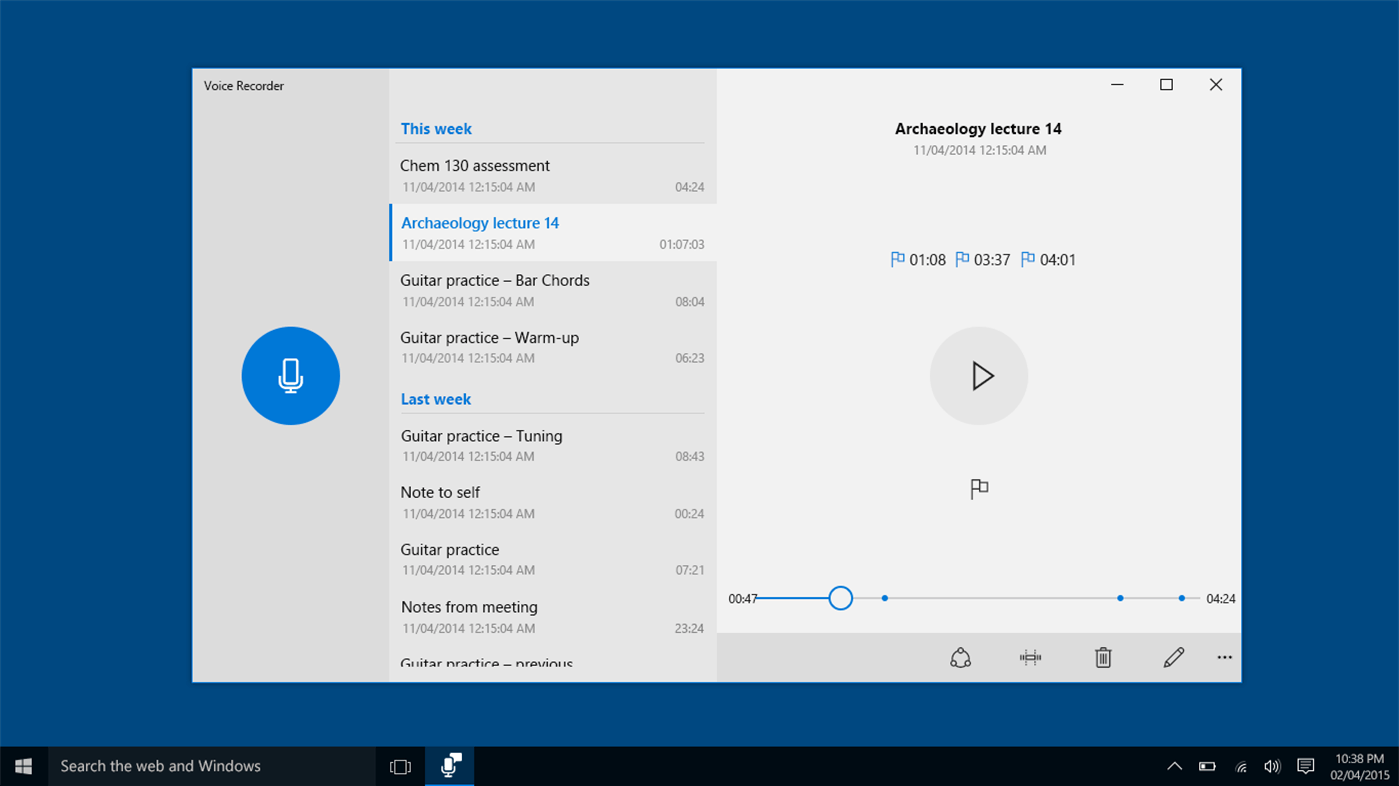
Aplikacija vam omogućuje da započnete snimanje jednim klikom, a snimke se automatski spremaju u vašu mapu Dokumenti. Reprodukcija je jednostavna, a svoje snimke možete dijeliti s drugim osobama ili drugim aplikacijama. Dodatne značajke uključuju mogućnost skraćivanja snimaka i označavanja ključnih trenutaka, a također ih je jednostavno preimenovati ili izbrisati.
iPhone ima aplikaciju Voice Memos sa sličnim funkcijama. Poput aplikacije za Windows, jednostavno je snimiti i reproducirati glasovni zapis, kao i podijeliti svoje snimke i izvršiti osnovna uređivanja.
Dodatnoznačajke uključuju mogućnost ponovnog snimanja dijela bilješke, skraćivanja od početka ili kraja i brisanja odjeljka od sredine snimke. Aplikaciju Glasovni zapis možete otvoriti pomoću Siri tako da izgovorite: “Snimi glasovni bilješku” ili “Snimi moj glas”, ali ipak ćete morati pritisnuti crveni gumb za početak snimanja.
Operativni sustav Android prema zadanim postavkama ne uključuje aplikaciju za glasovne bilješke, ali vaš telefon može. Android telefoni često su jako prilagođeni. Samsung Galaxy, na primjer, uključuje aplikaciju za snimanje.
Aplikacije za Android različitih proizvođača razlikovat će se po značajkama i sučelju, pa potražite više pojedinosti u korisničkom priručniku.
Najbolji izbor za predavanja i sastanci: Značajnost
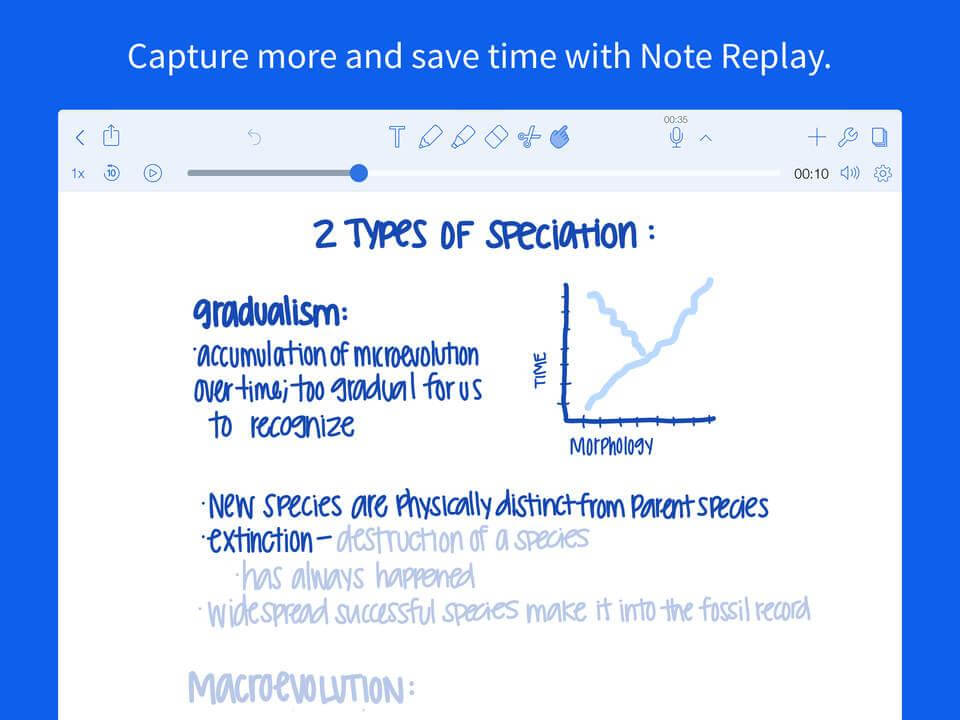
Jeste li iznenađeni kada vidite aplikaciju za bilježenje u pregledu snimanja glasa? Notability (iz Ginger Labs) je aplikacija za Mac i iOS koja vam omogućuje snimanje onoga što se govori na predavanju ili sastanku dok vodite bilješke, a zvuk se sinkronizira s tim bilješkama.
Dakle, ako dodirnete nešto utipkano ili napisano rukom, čut ćete točno ono što ste čuli kad ste to napisali. To je ubojita značajka — nema više skeniranja kroz snimke u potrazi za pravim dijelom.
9,99 USD iz Mac App Storea, 9,99 USD iz iOS App Storea (jednokratna naknada)
Snimanje predavanja i sastanaka dobra je ideja. Zamislite da ste ometeni i propustite ključnu informaciju.

